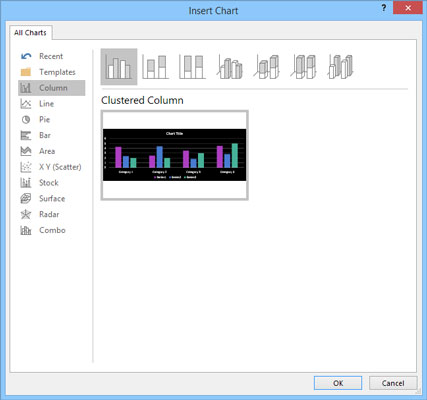För att lägga till ett diagram till din PowerPoint 2016-presentation kan du lägga till ett diagram till en befintlig bild genom att använda fliken Infoga för att infoga ett diagram i valfri bild. Följ dessa steg:
Flytta till bilden där du vill placera diagrammet.
Aktivera fliken Infoga på menyfliksområdet. Klicka på knappen Diagram i gruppen Illustrationer.
Detta steg framkallar dialogrutan Infoga diagram.
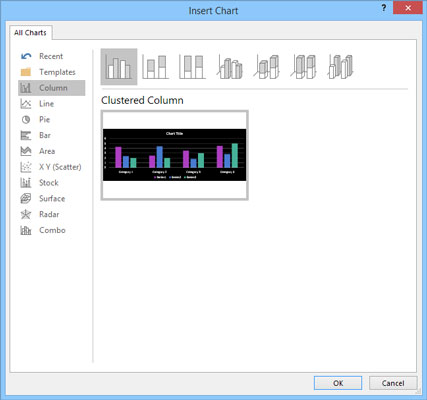
Dialogrutan Infoga diagram.
Välj den typ av diagram du vill skapa och klicka sedan på OK.
PowerPoint startar Excel (om det inte redan körs) och infogar ett diagram baserat på exempeldata.
Ändra provdata till något mer realistiskt.
Avsluta diagrammet genom att ställa in diagramlayout och stil.
Ordna om allt.
Diagrammet faller utan tvekan ovanpå något annat redan på bilden. Du måste förmodligen ändra storlek på diagrammet genom att markera det och sedan dra det i kärlekshandtagen. Du kan flytta diagrammet som vilket annat objekt som helst: Klicka bara och dra det till en ny plats. Du kan också behöva flytta, ändra storlek på eller ta bort andra objekt för att göra plats åt diagrammet eller ändra lagerordningen för diagrammet eller andra omgivande objekt.